已删除的回收站文件恢复方法
在使用电脑的过程中,相信大家都有清空回收站的习惯。在处理电脑中的文件时,我通常会把不需要的文件直接拖到回收站,然后清空回收站把垃圾文件一次性删除。由于我每天必清一次回收站,这直接导致拖到回收站的文件也直接被删除了。
等到需要文件的时候,才发现回收站已经被清空了,想要恢复文件也来不及了!那么,如何恢复已经删除的回收站文件呢?现在就给大家介绍一款能够恢复回收站内文件的软件——EasyRecovery(win 系统)。
EasyRecovery 官网地址:sourl.cn/6vAPTK ,EasyRecovery 可享受 30 天免费使用,另外给大家提供一串优惠码:ER10,618 大促,想要入手的小伙伴千万不要错过哦。
软件EasyRecovery的功能很强大,它不但可以恢复回收站已删除的文件,还能恢复 U 盘、移动硬盘、相机、MP3/MP4 等各种储存介质内已经删除的文件。
接下来就和大家介绍介绍它恢复回收站已删除文件的方法吧!
第一步,安装https://sourl.cn/6vAPTK,点击“下一步”,选择软件将要安装的磁盘位置,下载与安装步骤软件也会详细指导。
第二步:退出安装界面,在桌面打开 EasyRecovery,打开后可以看到软件的界面和全部功能。恢复数据时可以选择恢复文档文件夹和电子邮件,也可以选择恢复多媒体文件,在软件中点击图片、音频、视频,可以自由选择恢复各种格式的文件。
第三步:首先点击软件左下角“下一个”,再点击“选择位置”。由于恢复回收站已删除文件,需要扫描磁盘,如果已经删除的文件删除前保存在 WIN10(C),那么就点击 WIN10(C)。
第四步:点击“扫描”,开始扫描 C 盘,这时软件会扫描出能够恢复的文件,成功完成扫描后点击“关闭”。点击“树状视图”旁边的“文件类型”,可以分辨要恢复的文件是文档文件还是视频、音频文件。
这时我们可以看到所有被删除的文件和文件被删除时的日期。
第五步:在已知文件名和删除日期的情况下,选择需要恢复的文件,点击“恢复”,这样被删除的文件就恢复成功了。
光盘、电子邮件中的文件删除了,同样也能使用 EasyRecovery 恢复。下次再不小心清空回收站,就可以手动安装 EasyRecovery,恢复回收站已经删除的文件了,再也不用担心找不回文件啦!


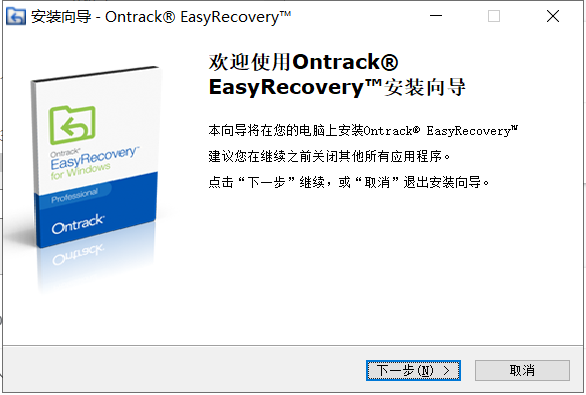
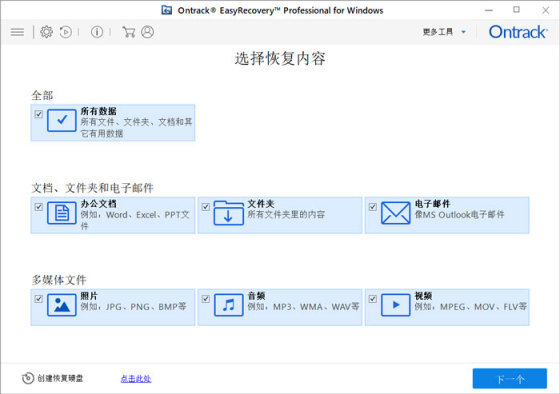
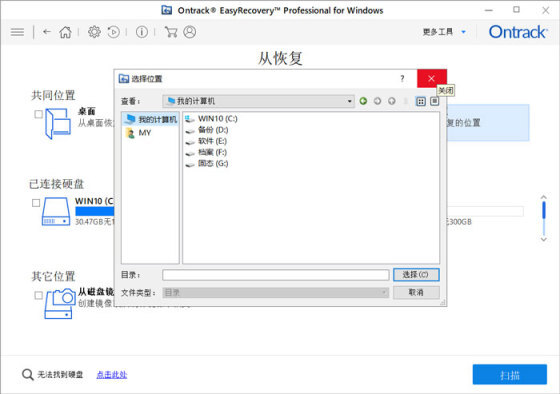
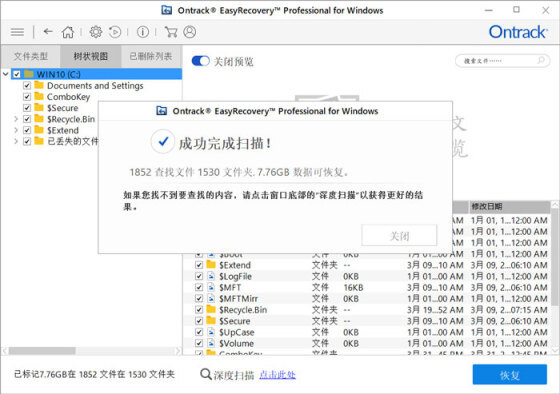
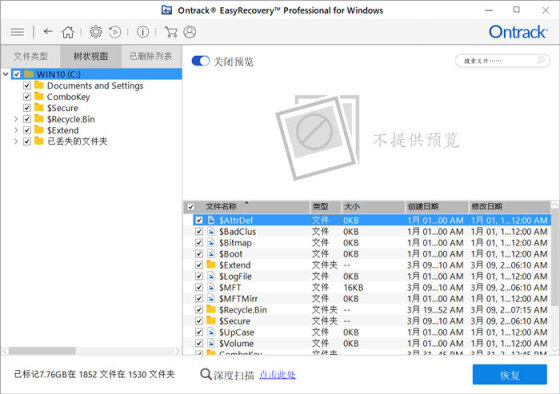










评论